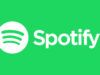Come collegare Spotify alla TV
Forse non tutti sanno che è possibile ascoltare Spotify direttamente sul proprio Smart TV e, usando dispositivi di terze parti, anche su quei televisori non dotati di connettività Internet o non compatibili con il celebre servizio di streaming musicale. Per fare ciò, è ovviamente necessario un account Spotify che può essere comodamente associato al proprio televisore procedendo da smartphone, tablet o computer.
Se anche tu sei tra coloro che non erano a conoscenza di questa possibilità e adesso vorresti sapere come collegare Spotify alla TV, lascia che sia io a fornirti tutte le indicazioni necessarie per riuscire nel tuo intento. Nei prossimi paragrafi di questa guida, infatti, ti mostrerò la procedura dettagliata per associare un account Spotify al tuo televisore indicandoti tutte le modalità d'accesso a tua disposizione.
Senza perdere altro tempo prezioso, direi di non dilungarci oltre e vedere insieme come procedere. Mettiti comodo, prenditi tutto il tempo che ritieni opportuno e dedicati alla lettura dei prossimi paragrafi. Ti assicuro che, seguendo attentamente le mie indicazioni e provando a metterle in pratica, riuscirai non solo ad accedere a Spotify dal tuo televisore ma anche a riprodurre musica utilizzando il tuo smartphone come telecomando. Buona lettura!
Indice
Come collegare Spotify alla Smart TV
Per collegare Spotify alla TV, se hai uno Smart TV compatibile, non devi far altro che scaricare e installare l'app del servizio sul televisore e accedere al tuo account scegliendo la modalità che preferisci tra quelli disponibili. Trovi tutto spiegato nel dettaglio proprio qui sotto.
Come collegare Spotify dal telefono alla TV
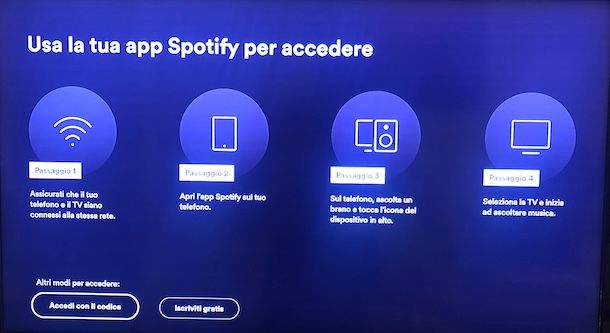
La soluzione più semplice per collegare Spotify alla Smart TV è utilizzare il proprio smartphone o tablet sul quale è installata l'applicazione di Spotify per dispositivi Android (disponibile anche su store alternativi, per i device senza servizi Google) e iPhone/iPad.
Prima di spiegarti nel dettaglio come procedere, devi sapere che l'applicazione di Spotify è compatibile con Smart TV Samsung, LG, tutti i televisori equipaggiati con Android TV e anche con Sky Glass. Inoltre, ci tengo sùbito a sottolineare che le indicazioni che sto per fornirti sono valide a prescindere che la tua intenzione sia quella di collegare Spotify alla TV Samsung, collegare Spotify alla TV LG o un qualsiasi altro Smart TV compatibile.
Chiarito ciò, accendi il tuo televisore, accedi alla sezione dedicata alle applicazioni installate e verifica se Spotify è tra le app disponibili. Devi sapere, infatti, che solitamente è tra le applicazioni installate di “serie”: se così non fosse, accedi allo store di riferimento del tuo televisore e avviane il download. Per la procedura dettagliata, puoi fare riferimento alla mia guida su come scaricare Spotify su Smart TV.
A questo punto, assicurati che il tuo Smart TV e lo smartphone sul quale è installata l'app di Spotify siano collegati alla stessa rete Wi-Fi e, procedendo dal tuo televisore, avvia Spotify e seleziona l'opzione Accedi.
Adesso, prendi il tuo telefono, avvia l'app di Spotify anche su quest'ultimo e, se ancora non lo hai fatto, accedi al tuo account: premi, quindi, sul pulsante Accedi, inserisci i tuoi dati nei campi Indirizzo email o nome utente e Password e seleziona nuovamente l'opzione Accedi. Ti segnalo che, a seconda della modalità scelta per creare il tuo account Spotify, puoi accedere anche utilizzando il tuo account Facebook, Google o Apple.
Fatto ciò, avvia la riproduzione di un qualsiasi contenuto disponibile facendo tap sulla sua immagine di copertina e premendo sul pulsante ▶︎. Così facendo, vedrai comparire un lettore multimediale in basso e, premendo sull'opzione Connetti a un dispositivo (l'icona della cassa), potrai visualizzare tutti dispositivi compatibili collegati alla stessa rete Wi-Fi del dispositivo sul quale stai usando Spotify.
Nella sezione Seleziona un altro dispositivo, premi quindi sul nome associato al tuo Smart TV e quest'ultimo verrà automaticamente collegato al tuo account Spotify. Ti sarà utile sapere che questa funzionalità è chiamata Spotify Connect e permette non solo di collegare altri dispositivi al proprio account ma anche di gestire la riproduzione utilizzando il telefono come telecomando.
Infatti, tramite l'app di Spotify puoi avviare e mettere in pausa la riproduzione, attivare e togliere la riproduzione casuale, saltare un brano, mettere in loop una canzone e molto altro ancora. Ovviamente, completata la procedura di collegamento, puoi anche procedere direttamente dal televisore senza più usare il telefono. Per saperne di più, ti lascio alla mia guida su come si usa Spotify.
Come collegare Spotify alla TV con codice
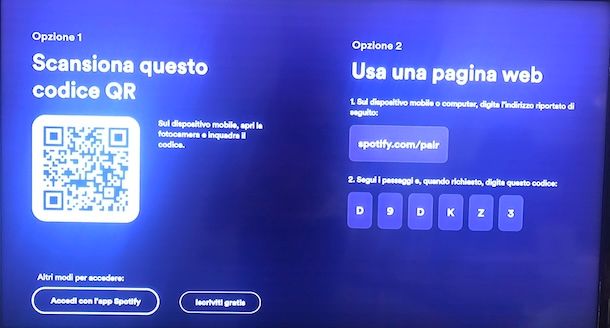
Se preferisci collegare Spotify alla TV con codice, devi sapere che anche in questo caso è comunque necessario utilizzare un altro dispositivo affinché sia possibile accedere a Spotify dal proprio televisore.
Per prima cosa, avvia l'app del servizio sul tuo Smart TV, seleziona la voce Accedi e, nella schermata Usa la tua app Spotify per accedere, premi sull'opzione Accedi con il codice, che dovresti visualizzare in basso a sinistra in prossimità della voce Altri modi per accedere.
Così facendo, puoi optare per due diverse modalità di accesso: la prima prevede la scansione del codice QR mostrato sullo schermo del televisore con la fotocamera del proprio smartphone o tablet, mentre la seconda consente di accedere a una specifica pagina del sito di Spotify e digitare manualmente il codice alfanumerico visibile sullo schermo dello Smart TV.
Nel primo caso, apri l'app Fotocamera sul tuo dispositivo mobile, inquadra il codice QR mostrato in prossimità della voce Scansione questo codice QR e premi sul collegamento che ti viene proposto, per avviare automaticamente l'app di Spotify.
A questo punto, premi sul pulsante Associa (se non lo hai ancora fatto, accedi prima al tuo account) e il messaggio Hai abbinato correttamente il tuo account Spotify ti confermerà di aver collegato il tuo Smart TV a Spotify.
Nel caso in cui non avessi installato l'app di Spotify sullo smartphone/tablet utilizzato per inquadrare il codice QR, verrai automaticamente reindirizzato alla pagina Pair your Spotify account del sito di Spotify e potrai procedere tramite browser: in tal caso, è sufficiente premere sul pulsante Accedi e accedere con le credenziali associate al tuo account affinché quest'ultimo sia automaticamente collegato al televisore.
Se, invece, preferisci procedere manualmente (anche da computer), avvia il browser che solitamente utilizzi per navigare su Internet e collegati a questa pagina del sito di Spotify. Inserisci, poi, il codice visualizzare sullo schermo del tuo televisore nel campo Inserisci il codice e premi sul pulsante Avanti: se ancora non lo hai fatto, accedi al tuo account Spotify e, poi, seleziona l'opzione Associa, per completare il collegamento. Semplice, vero?
Come collegare Spotify alla TV non Smart
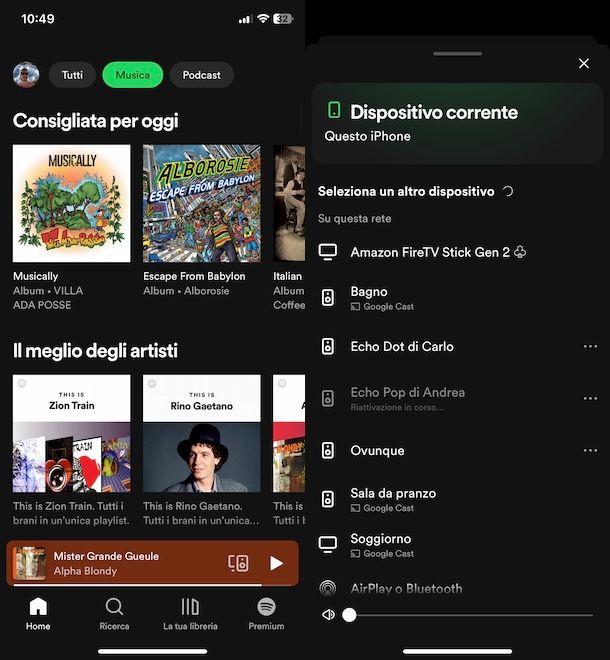
Come dici? Vorresti collegare Spotify alla TV non Smart? In tal caso, devi sapere che puoi trasformare TV in Smart TV utilizzando uno dei dispositivi da collegare al televisore tra quelli compatibili con Spotify, come Fire TV Stick/Cube, Chromecast con Google TV, Apple TV, console per videogiochi e altri dispositivi proprietari, come Sky Q, Sky Stream, TIMVISION Box e NOW Smart Stick.
In tal caso, per collegare Spotify alla Play o a un qualsiasi altro dispositivo tra quelli appena menzionati, puoi seguire le indicazioni che ti ho fornito nelle righe precedenti di questa guida: infatti, sia per collegare un account Spotify tramite l'app del servizio per smartphone o tablet che per effettuare l'accesso tramite codice, la procedura è pressoché identica.
Infine, ci tengo a sottolineare che se hai la versione di Chromecast senza Google TV, in tal caso dovrai necessariamente procedere da smartphone, tablet o computer per avere la possibilità di collegare e riprodurre Spotify sul tuo televisore (sfruttando Spotify Connect).

Autore
Salvatore Aranzulla
Salvatore Aranzulla è il blogger e divulgatore informatico più letto in Italia. Noto per aver scoperto delle vulnerabilità nei siti di Google e Microsoft. Collabora con riviste di informatica e cura la rubrica tecnologica del quotidiano Il Messaggero. È il fondatore di Aranzulla.it, uno dei trenta siti più visitati d'Italia, nel quale risponde con semplicità a migliaia di dubbi di tipo informatico. Ha pubblicato per Mondadori e Mondadori Informatica.